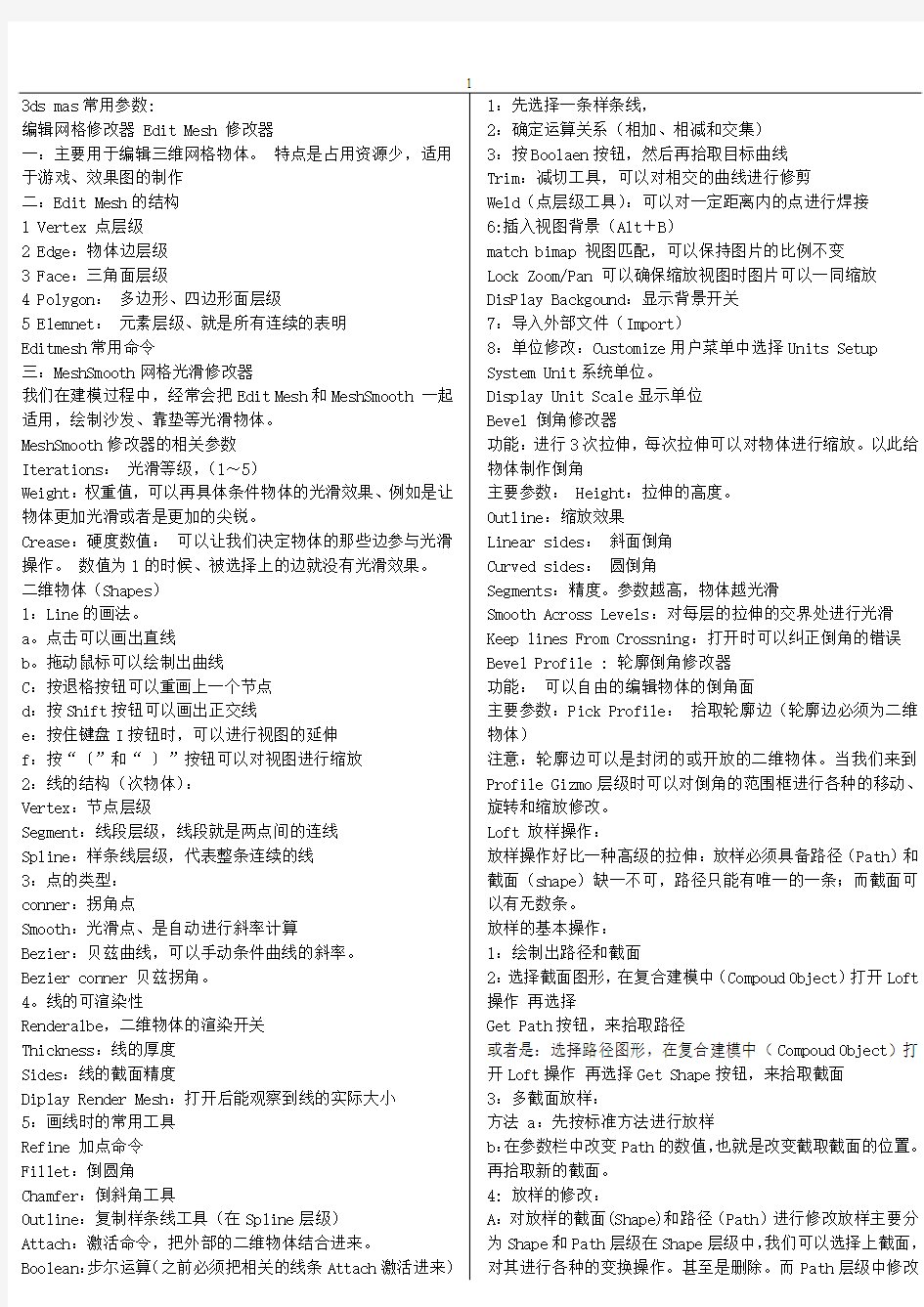
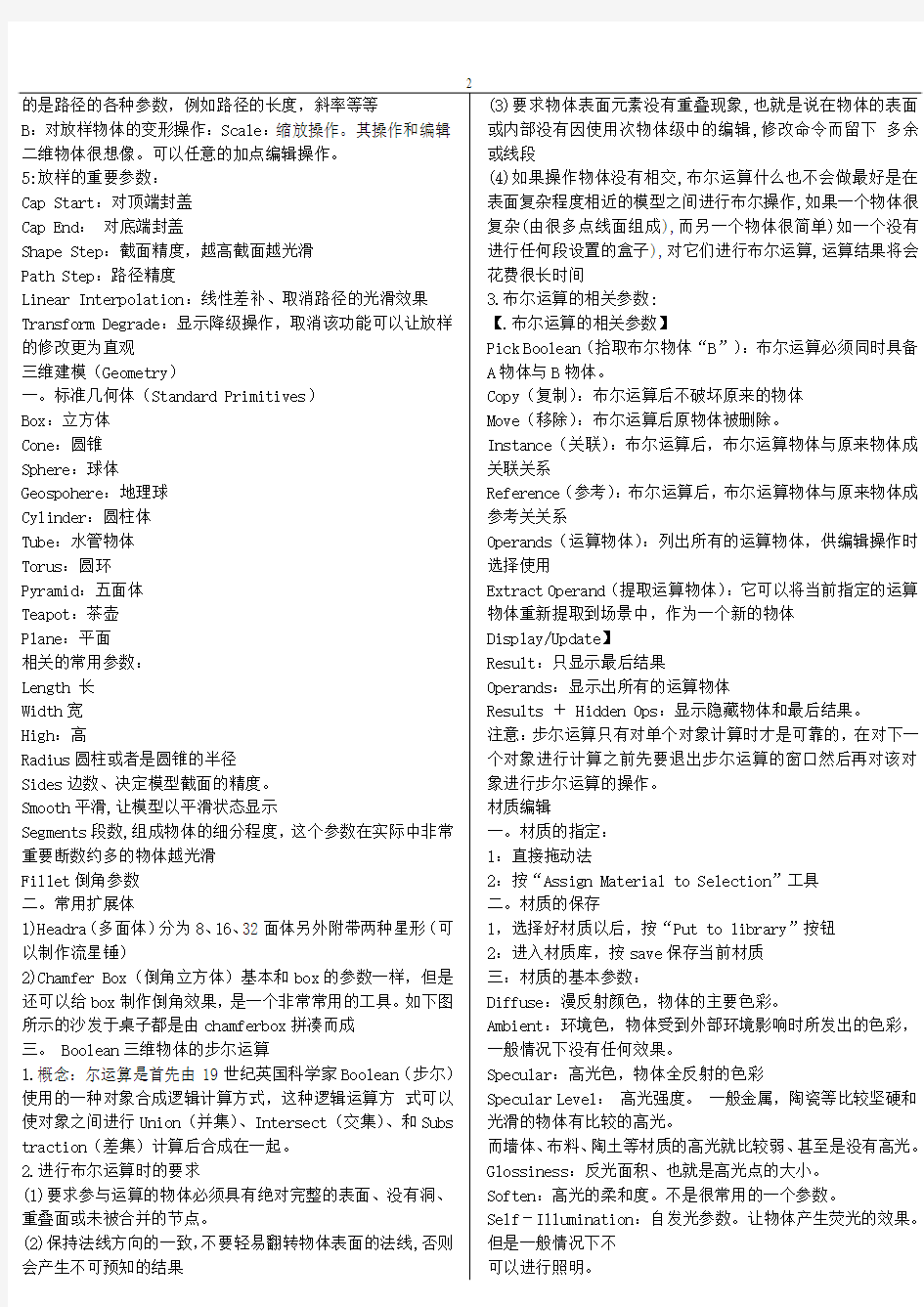
A0:1189×841mm:7000×4960
输出的过滤方式:Mitchelj-Netavali
文件输出格式:Jpg格式-有损压缩、图像文件小但效果不高TGA和Tif格式无压缩、图像质量高、文件相对较大。
输出应打开选项:shadow阴影mappin 贴图auto reflet/refrace 自动折射
anti-aliusin filter 选mitchell-netravali
主用户界面命令 快捷键 Numeric Expression Evaluator(数字表达式求值) 注:在用快捷键激活此命令之前,光标一定要在数字输入框中,这样才可以调出数字表达式求值窗口,且此快捷键不可以自定义。 CTRL+N Adaptive Degradation Toggle(显示自适应标记开关) O(字母) Lock User Interface Toggle(锁定用户界面开关) ALT+0(数字) Align(对齐) ALT+A Normal Align(法线对齐) ALT+N Place Highlight(放置高光) CTRL+H Spacing Tool(间距工具) SHIFT+I Angle Snap Toggle(角度捕捉开关) A Snap Percent Toggle(百分比捕捉开关)SHIFT+CTRL+P Snap Toggle(捕捉开关) S Snaps Cycle(循环捕捉) ALT+S Animate Mode ToggleAuto Key Toggle (自动添加关键帧动画模式开关) N Go to End Frame(到结束帧) END Go to Start Frame(到开始帧) HOME Backup Time One Unit(向前移动一帧), Forward Time One Unit(向后移动一帧) . Set Key Mode(设置关键帧模式) ' Set Key(设置关键帧) K Play Animation(播放动画) / Sound Toggle(声音开关) \ Background Lock Toggle(背景锁定开关) ALT+CTRL+B Bottom View(底视图) B Camera View(摄影机视图) C Front View(前视图) F Left View(左视图) L Disable Viewport(非活动视图)
3DMAX常用快捷键命令大全主界面 显示降级适配(开关)【O】 适应透视图格点【Shift】+【Ctrl】+【A】 排列【Alt】+【A】 角度捕捉(开关) 【A】 动画模式(开关) 【N】 改变到后视图【K】 背景锁定(开关) 【Alt】+【Ctrl】+【B】 前一时间单位【.】 下一时间单位【,】 改变到上(Top)视图【T】 改变到底(Bottom)视图【B】 改变到相机(Camera)视图【C】 改变到前(Front)视图【F】 改变到等大的用户(User)视图【U】 改变到右(Right)视图【R】 改变到透视(Perspective)图【P】 循环改变选择方式【Ctrl】+【F】 默认灯光(开关) 【Ctrl】+【L】 删除物体【DEL】 当前视图暂时失效【D】 是否显示几何体内框(开关) 【Ctrl】+【E】 显示第一个工具条【Alt】+【1】 A-角度捕捉开关 B-切换到底视图
C-切换到摄象机视图 D-封闭视窗 E-切换到轨迹视图 F-切换到前视图 G-切换到网格视图 H-显示通过名称选择对话框I-交互式平移 J-选择框显示切换 K-切换到背视图 L-切换到左视图 M-材质编辑器 N-动画模式开关 O-自适应退化开关 P-切换到透视用户视图 Q-显示选定物体三角形数目R-切换到右视图 S-捕捉开关 T-切换到顶视图 U-切换到等角用户视图 V-旋转场景 W-最大化视窗开关 X-中心点循环 Y-工具样界面转换 Z-缩放模式 [-交互式移近 ]-交互式移远 /-播放动画 F1-帮助文件
F3-线框与光滑高亮显示切换 F4-Edged Faces显示切换 F5-约束到X轴方向 F6-约束到Y轴方向 F7-约束到Z轴方向 F8-约束轴面循环 F9-快速渲染 F10-渲染场景 F11-MAX脚本程序编辑 F12-键盘输入变换 Delete-删除选定物体 SPACE-选择集锁定开关 END-进到最后一帧 HOME-进到起始帧 INSERT-循环子对象层级 PAGEUP-选择父系 PAGEDOWN-选择子系 CTRL+A-重做场景操作 CTRL+B-子对象选择开关 CTRL+F-循环选择模式 CTRL+L-默认灯光开关 CTRL+N-新建场景 CTRL+O-打开文件 CTRL+P-平移视图 CTRL+R-旋转视图模式 CTRL+S-保存文件 CTRL+T-纹理校正 CTRL+T-打开工具箱(Nurbs曲面建模)
认识总界面 你安装好3DS MAX后,按下3DS的启动标志,就进入了它的总界面.大家可以从总界面图了解下3DS MAX.它分为菜单栏,工作视窗,命令面板,动画面板,窗口控制板,工具图标栏,辅助信息栏等几个部分,先来了解下它各部份的简介. 菜单栏 主菜单位于屏幕最上方,提供了命令选择.它的形状和Windows菜单相似。主菜单栏的特点如下:1:主菜单上共有十一个菜单项: File(文件)用于对文件的打开、存储、打印、输入和输出不同格式的其它三维存档格式,以及动画的摘要信息、参数变量等命令的应用。 Edit(编辑)用于对对象的拷贝、删除、选定、临时保存等功能。 Tools(工具)包括常用的各种制作工具。 Group(组)将多个物体组为一个组,或分解一个组为多个物体。 Views(视图)对视图进行操作,但对对象不起作用。 Rendering(渲染)通过某种算法,体现场景的灯光,材质和贴图等效果。
Trsck View(轨迹视图)控制有关物体运动方向和它的轨迹操作。 Schematic View(概要观看)一个方便有效、有利于提高工作效率的视窗。例子:如果你在要画一个人体动画,那么你就可以在Schematic View(概要观看)中很好地组织身体的各个部份,这样有利于你去选择其中一部分进行修改。这是新增的,有点难明,以后我们会详细地学到它。 Customize(定制)方便用户按照自已的爱好设置操作界面。3DS MAX3。1的工具条、菜单栏、命令面板都可以放置在任意的位置,如果你厌烦了以前的工作界面,就可以自已定制一个保存起来,下次启动时就会自动加载。 MAXScript(打开脚本之类的意思)这是有关编程的东西。将编好的程序放入3DSMAX中来运行。 Help(帮助)关于这个软件的帮助。包括在线帮助,插件信息等。 这些命令以后我们会很详细地说明它的功能,注意,这里它的中文意思是用东方快书翻译软件翻译的。 2:将鼠标置于菜单栏上的菜单命令名称上并单击,即可弹出该命令的菜单。 3:打开某一个菜单后,只需在菜单栏上的各个菜单名称之间来回移动即可切换动其它菜单。 4:菜单栏上有些命令名称旁边有“...”号的,表示单击该名称可以弹出一个对话框。 5:菜单上的命令名称最右方有一个小三角形,表示该命令后还有其它的命令,单击它可以弹出一个新的子菜单。 6:菜单上命令旁边的字母表示该菜单命令的快捷键。 缺省界面了解 上面的图是3D STUDIO MAX的缺省界面。在3。0以前的版本中,它的操作界画是不可以更改的,但在3。0以后,引入了GUI图形界画用户接口,我们就可以随便更改它的操作界面,下面你们来玩一下改变它的操作界面。 按键盘Ctrl+X.只剩下工作窗口,再按下Ctrl+X,又恢复界面原形。 按Q钮,右边的命令面板被隐藏,再按Q钮,命令面板又出现 3DMAX的面板可以移动。将鼠标放在面板空旷上面,出现一个拖动符号,就可以拖动该面板。又击面板顶部,可以交浮动的面板还原初始位置。 这里有个问题,如果界面乱了,怎么办?不要紧,我们选择菜单栏上的Customixe/Load Custom UI(自定义/选择自定义界面)命令,在出现的选择框里选择MAXStart.cui文件,它是3DSMAX的启动时的缺省界面,又回复了原始的界画。 工作视图的改变 缺省窗口为:Top(顶视图)Front(前视图)Left(左视图)Perspective(透视图)。当我们按改变窗口的快捷钮时,所对应的窗口就会变为所想改变的视图,下面我们来玩一下改变窗口的游戏。首先我们将鼠标激会一个视图窗口,按下 B 键,这个视图就变为底视图,就可以观察物体的底面。下面是各视图的快捷钮。用鼠标对着一个视窗口,按以下:
CAD 常用命令及快捷键直线:L 构造线: XL 圆:C 三维阵列: 3A 弧:A 创建面域: REG 矩形:REC 交集: IN 圆环:DO 并集: UNI 多段线:PL 差集: SU 点:PO 剖切: SL 图样填充:H 消隐: HI 样条曲线:SPL 查询面积: AA 双点射线:XL 查询数据库信息: LI/LS 册除:E 测量距离: DI 复制:CO 或CP ab 度O:%%D (a/b= 下标:^2) 镜像:MI 直径¢:%%C ( 上标:2^) 阵列:AR 正负号±:%%P 移动:M 创建属性定义块:ATT 旋转:RO 外部参照:XR 对齐:AL 世界坐标系:UCS 比例缩放:SC 回到当然视图:PLAN 折断:BR 着色:SHA 剪切:TR 剖切:SL 延伸:EX 三维动态观察器:3DO 倒角:CHA 旋转二维对象创建三维体:REV 圆角:F 将二维对象拉伸为维实体:EXT 视窗缩放:Z 长方体:BOX 视窗平移:P 球体:SPHERE 图块定义:B 渲然:RR 标注设置:D 恢复:OOPS 插入块:I 放弃:UNDO 拉伸图形:S 重做:REDO 偏移:O 删除: E 炸开:X 改变对像的长度:LEN 单行文本: DT 即里平移:P 多行文本: MT 重生成:RE 文字样式: ST 命名视图:V 编辑标注: ED 创建对象编组:G 端点:END 定距等分:ME 交点:INT 定数等分:DIV 圆心:CEN 修剪: TR 中点: MID 基点:FRO 垂足:PER 延伸:EXT 切点:TAN 绘制多线: ML
3Dmax 菜单中英对照New 〈新建〉 Reset〈重置〉 Open 〈打开〉 Save 〈保存〉 Save As〈保存为〉 Save selected〈保存选择〉 XRef Objects〈外部引用物体〉 XRef Scenes〈外部引用场景〉 Merge〈合并〉 Merge Animation〈合并动画动作〉 Replace〈替换〉 Import〈输入〉 Export〈输出〉 Export Selected〈选择输出〉 Archive〈存档〉 Summary Info〈摘要信息〉 File Properties〈文件属性〉 View Image File〈显示图像文件〉 History〈历史〉 Exit〈退出〉 二、Edit〈菜单〉 Undo or Redo〈取消/重做〉 Hold and fetch〈保留/引用〉 Delete〈删除〉 Clone〈克隆〉 Select All〈全部选择〉 Select None〈空出选择〉 Select Invert〈反向选择〉 Select By〈参考选择〉 Color〈颜色选择〉 Name〈名字选择〉 Rectangular Region〈矩形选择〉 Circular Region〈圆形选择〉 Fabce Region〈连点选择〉Lasso Region〈套索选择〉Region: 〈区域选择〉 Window〈包含〉 Crossing〈相交〉 Named Selection Sets〈命名选择集〉 Object Properties〈物体属性〉
MAX命令翻译(初学者的速查手册) FILE(文件) EDIT(编辑) Rest(重置) Undo(撤消) Save Selected(保存所选择的对象) Redo(恢复) XRef Objects(外部参考物体) Clone(复制) XRef Scenes(外部参考场景) Delete(删除) Merge(合并) Select All(对象选择) Replace(替换) Select None(取消对象) Import(输入) Select Invert(对象反转) Export(输出) Hold(保存) Archive(压缩存盘) Fetch(取出) View File(观看文件) Select BY(根据..选择) Select By Color(根据颜色..选择) Select By Name(根据名字..选择) Region(区域) Edit Named Selections(编辑已命名被选物) Properties(属性) TOOLS(工具菜单) GROUP(分组菜单) Mirror(镜像) Group(分组) Array(阵列) Open(打开) Align(对齐) Close(关闭) Place Highlight(放置高亮区) Ungroup(解除群组) Align Camera(对齐摄像机) Explode(分解) Scaping Tool(间距修改工具) Detach(分离) Transform Type-In(输入变换坐标) Attach(合并) Display Floater(显示浮动物体) Hide(隐藏) Freeze(冻结) Selection Floater(选择浮动物体) Snapshot(快照复制) Normal Align(法向对齐) Material Editor(材质编辑器) Material/Map Browser(材质/贴图浏览器) VIEWS(视图菜单) Undo(撤消) Redo(重复) Save Active View(保存当前激活的视图状态) Restore Active View(还原当前激活的视图状态) Grids(栅格) Show Home Grid显示主栅格) Activate Home Grid(激活主栅格)
3DMAX命令大全 常用的快速键有以下。 F1 ..................帮助 F2 ..................加亮所选物体的面(开关) F3 ..................线框显示(开关)/光滑加亮 F4 ..................在透视图中线框显示(开关) F5 ..................约束到X轴 F6 ..................约束到Y轴 F7 ..................约束到Z轴 F8 ..................约束到XY/YZ/ZX平面(切换) F9 ..................用前一次的配置进行渲染(渲染先前渲染过的那个视图)F10 .................打开渲染菜单 F11 .................打开脚本编辑器 F12 .................打开移动/旋转/缩放等精确数据输入对话框 ` ...................刷新所有视图 1 ...................进入物体层级1层 2 ...................进入物体层级2层 3 ...................进入物体层级3层 4 ...................进入物体层级4层 Shift + 4 ...........进入有指向性灯光视图 5 ...................进入物体层级5层 Alt + 6 .............显示/隐藏主工具栏 7 ...................计算选择的多边形的面数(开关) 8 ...................打开环境效果编辑框 9 ...................打开高级灯光效果编辑框 0 ...................打开渲染纹理对话框 Alt + 0 .............锁住用户定义的工具栏界面 -(主键盘) ...........减小坐标显示 +(主键盘) ...........增大坐标显示[ ...................以鼠标点为中心放大视图 ] ...................以鼠标点为中心缩小视图 ‘ ..................打开自定义(动画)关键帧模式 \ ...................声音 "," .................跳到前一帧 . ...................跳后前一帧 / ...................播放/停止动画 SPACE ...............锁定/解锁选择的 INSERT ..............切换次物体集的层级(同1、2、3、4、5键)HOME ................跳到时间线的第一帧 END .................跳到时间线的最后一帧
W移动/T顶视图/P透视图/F前视图/B底视图/ALT+Q单独显示选中特体/ALT+W视图最大化/ALT+X全屏显示/SHIFT+L隐藏/显示灯光/SHIFT+C隐藏/显示相机/E旋转/Q选择/S捕捉的打开/关闭/F5锁定X轴/F6锁定Y轴/F3显示光滑面/线框……不想写了,就这些吧。有些快捷键自己设嘛!按自己的习惯就成了。 3ds 常用快捷键 视图: P —————透视图(Perspective) F —————前视图(Front) T —————顶视图(Top) L —————左视图(Left) C ————— 3dmax机视图(Camera) U —————用户视图(User) B —————底视图(Back) { }—————视图的缩放 视图控制区: Alt+Z —————缩放视图工具 Z ———— 最大化显示全部视图,或所选物体 Ctrl+W ————区域缩放 Ctrl +P ————抓手工具,移动视图 Ctrl+R ————视图旋转 Alt+W ————单屏显示当前视图 工具栏: Q —————选择工具 W —————移动工具 E —————旋转工具 R —————缩放工具 A —————角度捕捉 S —————顶点的捕捉 H —————打开选择列表,按名称选择物体 M —————材质编辑器 坐标: X —————显示 \ 隐藏坐标 “- +” ——缩小或扩大坐标 其它: 8 —————“环境与特效”对话框 9 —————“光能传递”对话框
G —————隐藏或显示网格 O —————物体移动时,以线框的形式。 F3 ————“线框” \ “光滑+高光”两种显示方式的转换F4 ————显示边 空格键—————选择锁定 Shift+Z ————撤销视图操作 Shift+C ————隐藏3dmax机 Shift+L ————隐藏灯光 Shift+G ————隐藏几何体 Shift+Q ———快速渲染 Ctrl+I ————反选 Ctrl+O ————打开文件 Ctlr+A ————全选 Ctrl+Z ————撤销场景操作 Ctrl+L —————使用默认灯光 Alt+6 ————显示主工具栏 Alt+Q ————进入单独选择模式 Alt+A ————对齐
合并图形··拾取的图形要是样条线,所以要将你要合并的东西转换为可编辑样条线。比如那个文字,就是要先转换为样条线才能被拾取。 3DSMax常用快捷键我3Dsmax真是断断续续学了3遍了,每次隔了一段时间不用就忘光了。下面把我遇到的各种初学浅显问题和答案列一下,顺便附个快捷键表。 【1】、3dsmax8中怎么用角度捕捉可以旋转指定的角度? 答:1、按键盘A键可锁定旋转角度; 2、直线是路径、椭圆是截面。选择了直线就按椭圆,反之亦然。 3、右键点捕捉按钮, Options 里的Angle就是角度啊。默认是5..你可以自由设置. 【2】、3DMAX里,坐标轴不在物体中心,要怎么设置啊? 答:点击仅影响轴后会激活下面的三个选项,其中第一个就是center to object(对齐到物体中心),点一下这个就会自动对齐到中心的! 【3】、如何让物体随鼠标中心缩放? 答:菜单——自定义——首选项——视口——以鼠标点为中心缩放(正交) 【4】、如何分割平面? 答:转换成可编辑多边形,边级别下找到切片平面,通过旋转工具调整好切片平面的角度,比如对准对角线(配合捕捉),然后点下面的切片按钮,之后一条沿对角线的新的线出现了。 【5】、坐标轴不见了! 答:ctrl+x,如果是要坐标轴缩小或变大,直接按“-”或“+”号。小键盘不行。 ========================我是分割线=================================== 常用的是F:正视图;T:顶视图;L:侧视图;P:透视图;C:相机视图。还有其他的,我就不列了。 二视图的变换 常用的是 Alt+鼠标中键按下:旋转视图(在透视图模式下,如果是在二维试图里,就会切换成轴测图; 鼠标中键滚动:缩放当前的视图,缩放原点就是鼠标放的地方,所以想看哪里,就把鼠标放到那里; Alt+Z:有时鼠标滚轮动态太大,就用这个可以慢慢缩放。
3D ma x建模基础教程(CG工具箱分享) 认识总界面 你安装好3DS M A X后,按下3DS的启动标志,就进入了它的总界面.大家可以从总界面图了解下3DS M A X.它分为菜单栏,工作视窗,命令面板,动画面板,窗口控制板,工具图标栏,辅助信息栏等几个部分,先来了解下它各部份的简介. 菜单栏 主菜单位于屏幕最上方,提供了命令选择.它的形状和W i n do w s菜单相似。主菜单栏的特点如下: 1:主菜单上共有十一个菜单项:F il e(文件)用于对文件的打开、存储、打印、输入和输出不同格 式的其它三维存档格式,以及动画 的摘要信息、参数变量等命令的应用。 E d i t(编辑)用于对对象的拷贝、删除、选定、临时保存等功能。 T oo l s(工具)包括常用的各种制作工具。G r o u p(组)将多个物体 组为一个组,或分解一个组为多个物体。
V i e w s(视图)对视图进行操作,但对对象不起作用。 R e n d e r i n g(渲染)通过某种算法,体现场景的灯光,材质和贴图等效果。 T r s c k V i e w(轨迹视图)控制有关物体运动方向和它的轨迹操作。 S c h e m a t i c V i e w(概要观看)一个方便有效、有利于提高工作效率的视窗。例子:如果你在要画一个人体动画,那么你就可以在S c h e m a t i c V i e w(概要观看)中很好地组织身体的各个部份,这样有利于你去选择其中一部分进行修改。这是新增的,有点难明,以后我们会详细地学到它。 C u s t o m i z e(定制)方便用户按照自已的爱好设置操作界面。3 D S M A X3。1的工具条、菜单栏、命令面板都可以放置在任意的位置,如果你厌烦了以前的工作界面,就可以自已定制一个保存起来,下次启动时就会自动加载。 M A X S c r i p t(打开脚本之类的意思)这是有关编程的东西。将编好的程序放入3D S M A X中来运行。H e l p(帮 助)关于这个软件的帮助。包括在线帮助,插件信息等。这些命令以后我们会很详细地说明它的功能, 注意,这里它的中文意思是用东方快书翻译软件翻译的。 2:将鼠标置于菜单栏上的菜单命令名称上并单击,即可弹出该命令的菜单。 3:打开某一个菜单后,只需在菜单栏上的各个菜单名称之间来回移动即可切换动其它菜单。 4:菜单栏上有些命令名称旁边有“...”号的,表示单击该名称可以弹出一个对话框。 5:菜单上的命令名称最右方有一个小三角形,表示该命令后还有其它的命令,单击它可以弹出一个新的子菜单。 6:菜单上命令旁边的字母表示该菜单命令的快捷键。 缺省界面了解 上面的图是3D ST U D I O M A X的缺省界面。在3。0以前的版本中,它的操作界画是不可以更改的,但在3。0以后,引入了GU I图形界画用户接口,我们就可以随便更改它的操作界面,下面你们来玩一下改变它的操作界面。 按键盘C t r l+X.只剩下工作窗口,再按下C t r l+X,又恢复界面原形。 按Q钮,右边的命令面板被隐藏,再按Q钮,命令面板又出现 3D M A X的面板可以移动。将鼠标放在面板空旷上面,出现一个拖动符号,就可以拖动该面板。又击面板顶部,可以交浮动的面板还原初始位置。 这里有个问题,如果界面乱了,怎么办?不要紧,我们选择菜单栏上的C u s t o m i x e/L o a d C u s t o m U I(自定义/选择自定义界面)命令,在出现的选择框里选择M A X S t a r t.c u i文件,它是3D S M A X的启动时的缺省界面,又回复了原始的界画。 工作视图的改变
3dmax常用快捷键大全 A-角度捕捉开关 B-切换到底视图 C-切换到摄象机视图 D-封闭视窗 E-切换到轨迹视图 F-切换到前视图 G-切换到网格视图 H-显示通过名称选择对话框I-交互式平移 J-选择框显示切换 K-切换到背视图 L-切换到左视图 M-材质编辑器 N-动画模式开关 O-自适应退化开关 P-切换到透视用户视图 Q-显示选定物体三角形数目R-切换到右视图 S-捕捉开关 T-切换到顶视图 U-切换到等角用户视图 V-旋转场景 W-最大化视窗开关 X-中心点循环 Y-工具样界面转换 Z-缩放模式 [-交互式移近 ]-交互式移远 /-播放动画 F1-帮助文件 F3-线框与光滑高亮显示切换F4-Edged Faces显示切换 F5-约束到X轴方向 F6-约束到Y轴方向 F7-约束到Z轴方向 F8-约束轴面循环 F9-快速渲染 F10-渲染场景 F11-MAX脚本程序编辑 F12-键盘输入变换
Delete-删除选定物体 SPACE-选择集锁定开关 END-进到最后一帧 HOME-进到起始帧 INSERT-循环子对象层级 PAGEUP-选择父系 PAGEDOWN-选择子系 CTRL+A-重做场景操作 CTRL+B-子对象选择开关 CTRL+F-循环选择模式 CTRL+L-默认灯光开关 CTRL+N-新建场景 CTRL+O-打开文件 CTRL+P-平移视图 CTRL+R-旋转视图模式 CTRL+S-保存文件 CTRL+T-纹理校正 CTRL+T-打开工具箱(Nurbs曲面建模) CTRL+W-区域缩放模式 CTRL+Z-取消场景操作 CTRL+SPACE-创建定位锁定键SHIFT+A-重做视图操作SHIFT+B-视窗立方体模式开关 SHIFT+C-显示摄象机开关 SHIFT+E-以前次参数设置进行渲染 SHIFT+F-显示安全框开关 SHIFT+G-显示网络开关 SHIFT+H-显示辅助物体开关 SHIFT+I-显示最近渲染生成的图象 SHIFT+L-显示灯光开关 SHIFT+O-显示几何体开关 SHIFT+P-显示粒子系统开关 SHIFT+Q-快速渲染 SHIFT+R-渲染场景 SHIFT+S-显示形状开关 SHIFT+W-显示空间扭曲开关 SHIFT+Z-取消视窗操作 SHIFT+4-切换到聚光灯/平行灯光视图 SHIFT+\-交换布局 SHIFT+SPACE-创建旋转锁定键 ALT+S-网格与捕捉设置 ALT+SPACE-循环通过捕捉 ALT+CTRL+Z-场景范围充满视窗 ALT+CTRL+SPACE-偏移捕捉 SHIFT+CTRL+A-自适应透视网线开关
CAD常用命令及快捷键直线:L 构造线: XL 圆:C 三维阵列: 3A 弧:A 创建面域: REG 矩形:REC 交集: IN 圆环:DO 并集: UNI 多段线:PL 差集: SU 点:PO 剖切: SL 图样填充:H 消隐: HI 样条曲线:SPL 查询面积: AA 双点射线:XL 查询数据库信息: LI/LS 册除:E 测量距离: DI 复制:CO或CP ab度O:%%D (a/b= 下标:^2) 镜像:MI 直径¢:%%C ( 上标:2^) 阵列:AR 正负号±:%%P 移动:M 创建属性定义块:A TT 旋转:RO 外部参照:XR 对齐:AL 世界坐标系:UCS 比例缩放:SC 回到当然视图:PLAN 折断:BR 着色:SHA 剪切:TR 剖切:SL 延伸:EX 三维动态观察器:3DO 倒角:CHA 旋转二维对象创建三维体:REV 圆角:F 将二维对象拉伸为维实体:EXT 视窗缩放:Z 长方体:BOX 视窗平移:P 球体:SPHERE 图块定义:B 渲然:RR 标注设置:D 恢复:OOPS 插入块:I 放弃:UNDO 拉伸图形:S 重做:REDO 偏移:O 删除:E 炸开:X 改变对像的长度:LEN 单行文本: DT 即里平移:P 多行文本: MT 重生成:RE 文字样式: ST 命名视图:V 编辑标注: ED 创建对象编组:G 端点:END 定距等分:ME 交点:INT 定数等分:DIV 圆心:CEN 修剪: TR 中点: MID 基点:FRO 垂足:PER 延伸:EXT 切点:TAN 绘制多线: ML
3Dmax菜单中英对照New〈新建〉 Reset〈重置〉 Open〈打开〉 Save〈保存〉 Save As〈保存为〉 Save selected〈保存选择〉 XRef Objects〈外部引用物体〉 XRef Scenes〈外部引用场景〉 Merge〈合并〉 Merge Animation〈合并动画动作〉 Replace〈替换〉 Import〈输入〉 Export〈输出〉 Export Selected〈选择输出〉 Archive〈存档〉 Summary Info〈摘要信息〉 File Properties〈文件属性〉 View Image File〈显示图像文件〉 History〈历史〉 Exit〈退出〉 二、Edit〈菜单〉 Undo or Redo〈取消/重做〉 Hold and fetch〈保留/引用〉 Delete〈删除〉 Clone〈克隆〉 Select All〈全部选择〉 Select None〈空出选择〉 Select Invert〈反向选择〉 Select By〈参考选择〉 Color〈颜色选择〉 Name〈名字选择〉 Rectangular Region〈矩形选择〉 Circular Region〈圆形选择〉 Fabce Region〈连点选择〉 Lasso Region〈套索选择〉 Region:〈区域选择〉 Window〈包含〉 Crossing〈相交〉 Named Selection Sets〈命名选择集〉 Object Properties〈物体属性〉
3dMax常用快捷键大全[快捷键] [作用] O 显示降级适配(开关) Shift+Ctrl+A 适应透视图格点 Alt+A 排列 A 角度捕捉(开关) N 动画模式 (开关) K 改变到后视图 Alt+Ctrl+B 背景锁定(开关) . 前一时间单位 , 下一时间单位 T 改变到上(Top)视图 B 改变到底(Bottom)视图 C 改变到相机(Camera)视图 F 改变到前(Front)视图 U 改变到等大的用户(User)视图 R 改变到右(Right)视图 P 改变到透视(Perspective)图 Ctrl+F 循环改变选择方式 Ctrl+L 默认灯光(开关) DEL 删除物体 D 当前视图暂时失效 Ctrl+E 是否显示几何体内框(开关) Alt+1 显示第一个工具条
Ctrl+X 专家模式全屏(开关) Alt+Ctrl+H 暂存(Hold)场景 Alt+Ctrl+F 取回(Fetch)场景 6 冻结所选物体 END 跳到最后一帧 HOME 跳到第一帧 Shift+C 显示/隐藏相机(Cameras) Shift+O 显示/隐藏几何体(Geometry) G 显示/隐藏网格(Grids) Shift+H 显示/隐藏帮助(Helpers)物体 Shift+L 显示/隐藏光源(Lights) Shift+P 显示/隐藏粒子系统(Particle Systems) Shift+W 显示/隐藏空间扭曲(Space Warps)物体 Alt+0 锁定用户界面(开关) Ctrl+C 匹配到相机(Camera)视图 M 材质(Material)编辑器 ALT+W 最大化当前视图 (开关) F11 脚本编辑器 Ctrl+N 新的场景 Alt+N 法线(Normal)对齐 - 向下轻推网格小键盘 + 向上轻推网格小键盘 Alt+L 或 Ctrl+4 NURBS表面显示方式 Ctrl+1 NURBS调整方格1 Ctrl+2 NURBS调整方格2
POLY 快捷键 alt+r 环选 +l 轴选 +h 隐藏选择面 +i 隐藏未选择面 +u 全部显示 +c 切割面(卡线、连点) shift+E 拉伸面(挤出面) +x 约束到边 ctrl+shift+e 连线(加线) +c 分线 +w 目标点焊接 +b 倒角拉伸面 ;重复上一步操作 ctrl+x 专家模式 alt+6 调出主工具栏 w 移动 e 旋转 r 缩放 放样 1.谁路径,谁图形 2.放样挤出必须都是二维图形。对路径有要求,路径必须只有一个起点。 3.百分比多截面放样 4.搞清楚放样是由图形和路径,图形和路径是二维图形,如何编辑二维图形,编辑二维线,点,段,线,移动,旋转,缩放,复制,删除 5.设置缩放关系,放样动画 关键桢技术 层的技术 三维拼凑法:基本三维体(易) 二维变三维:简单编辑(中)旋转拉伸倒角拉伸放样 三维变形:poly建模面片建模网格建模(难) 1:三维体代表点,二维形代表点 2:三维体代表边,二维形代表段 3 :三维体代表边界,二维形代表线 4 :三维体带表面 5 三维体代表元素 所有的二维图形最本质的是点段线 所有的三维体最本质的是点边边界面元素 ALT+Q 孤立单另显示 段数是为了细化模型 学基本的3D模型:1.拼凑
2.通过物体的相似性,编辑模型 复合物体:(合并关系) 三维体之间的运算布尔运算(体体关系)1.相加相减相交 2.在减去多个模型的时候,一定要先取消再执行3.运用命令之前一定要保证模型未破损。 三维和二维之间的运算形体合并(形体关系)1.运用形体合并之前,一定首选选择三维体2.拾取形后,可以运用face extrude,拉伸形,正值拉出复制收进,scale可以缩放形 3.合并、体减形、形减体 二维之间的运算放样(形形关系) 1.首选搞清楚谁路径和谁图形 2.对路径有所要求的(路径必须只有一个起始点和一个末点) 3.百分比多截面放样(一个路径,多个截面图形) 4.修改面板编辑放样物体本身的图形或者路径(高级) 界面布局 1.界面布局,快捷键。 2.基本的三维物体(标准集合体和扩展集合体):拼凑模型;根据物体的相似性编辑模型 3.二维线的基本编辑方法(通过渲染得到三维物体) 4.二维变三维(挤出,倒角挤出,旋转):原位置复制 5.合并关系:布尔运算(三维体之间的运算);形体合并(三维和二维之间的运算);放样(二维形之间的运算) 6.合并关系放样的用法 7.三位变形命令:晶格变形,晶格化,弯曲,扭曲,削尖,拉伸,噪波,置换,切片,球面化,膨胀,涟漪,波浪,镜像,对称,壳 8.poly基础:凳子,加线,分线,拉面 9.poly快捷键 10.直线建模(一):工业模型做法 11.直线建模(二):室内做法 12.直线建模(三):做法 13.曲线建模:四边构面,网格光滑,细化值不要超过2,做物体的时候,约束边做倒角 14.1.材质树——分析材质(快速的进入物体通道进行参数调节) 2.获取材质——保存和调用材质——新建材质(材质类型,贴图类型:图片贴图、程序贴图) 3.赋予材质并显示纹理 4.复原材质 .0 5.吸取材质
3DMAX 第一讲 --- 视窗介绍、对象的移动、旋转 一、3DMAX简介: 3DMAX是由 Autodesk公司出品的强大的三维动画设计软件,广泛应用于商业、教育影视娱乐、广告制作、建筑(装饰)设计、多媒体制作等 二、3DMAX窗口的组成 1、标题栏 2、菜单栏 3、工具栏 4、命令面板 5、状态栏 7、视图区 8、视图控制区 9、动画控制区 (注1:工具栏按钮右下角有黑三角符号,表示该按钮包括多个工具 注2:箭头光标放在工具栏边缘处,光标变为手的形状时,可以移动工具栏) 二、恢复初始工具栏布局 ‘自定义(菜单)→‘还原为启动布局 三、保存自定义工具栏布局 作用:可设置自己喜爱的主界面风格,便于建模设计 ‘设置好主界面→‘自定义(菜单)→‘保存自定义UI方案→输入新的界面方案名称→选择保存位置→‘保存(按钮) 四、装入自定义工具栏布局 ‘自定义(菜单)→‘加载自定义UI方案→选择自己保存过的界面方案名称→‘打开(按钮) 五、复位视窗布局 ‘文件(菜单)→‘重置 六、命令面板简介 包括:1、(创建):可创建二维、三维、灯光等物体 2、(修改):可更改物体尺寸参数及使物体变形 3、(分层):可更改物体轴心位置 4、(显示):可显示/隐藏物体 七、视图区简介 1、默认视图窗有4个:①顶视图②前视图③左视图④透视图
箭头光标在某窗口内单击左键或右键 3、窗口的切换 方法1:激活某窗口→敲字母 方法2:某窗口左上角文字’→‘视窗→‘前面的(或‘左面的等) 字母如下:T=Top(顶视图) F=Front(前视图) L=Left(左视图) P=Perspective(透视图) C=Camera(摄像机视图) Shift+$=Spot(聚光灯视图) 3、显示/隐藏窗口栅格栏(G) 某窗口左上角文字’→‘显示栅格 4、物体的显示模式切换 某窗口左上角文字’→ 平滑 + 高光:此方式显示物体较光滑,细腻 线框:以线框方式显示物体 其它→平滑 面 + 高光 面 平面 亮线边 边界框 5、窗口布局 ‘自定义→‘视口配置→‘布局(标签)→选择某一布局样式→‘确定 八、物体的移动、旋转 1、移动:‘(移动按钮)→将光标放在物体的某一个轴上,当轴线变黄色时,按轴的方向拖动鼠标 2、旋转:‘(旋转按钮)将光标放在物体的某一个轴上,当轴线变黄色时,上下拖动鼠标 九、物体轴向锁定 1、智能锁定开关:敲X 2、智能锁定:箭头光标放在物体某轴向上,即可锁定该轴。 3、键盘锁定:F5:锁定X轴 F6:锁定Y轴 F7:锁定Z轴 F8:锁定XY轴 十、物体选择锁定/不锁定() 敲空格键 3DMAX 第二讲 ---- 物体显示/隐藏、缩放、视图控制、动画 一、显示/隐藏对象 在视窗中选中某对象’→‘按名称取消隐藏:按对象名称有选择的显示出被隐藏的对象
一、3DMAX简介: 3D Studio Max,常简称为3ds Max或MAX,是Discreet公司开发的(后被Autodesk公司合并)基于PC系统的三维动画渲染和制作软件。其前身是基于DOS操作系统的3D Studio系列软件。在Windows NT 出现以前,工业级的CG制作被SGI图形工作站所垄断。3D Studio Max + Windows NT组合的出现一下子降低了CG制作的门槛,首选开始运用在电脑游戏中的动画制作,后更进一步开始参与影视片的特效制作,例如X战警II,最后的武士等。在Discreet 3Ds max 7后,正式更名为Autodesk 3ds Max,最新版本是3Ds max 2014。 二、3DMAX窗口的组成 1、标题栏 2、菜单栏 3、工具栏 4、命令面板 5、状态栏 7、视图区 8、视图控制区 9、动画控制区 (注1:工具栏按钮右下角有黑三角符号,表示该按钮包括多个工具 注2:箭头光标放在工具栏边缘处,光标变为手的形状时,可以移动工具栏) 二、恢复初始工具栏布局 ‘自定义(菜单)→‘还原为启动布局 三、保存自定义工具栏布局 作用:可设置自己喜爱的主界面风格,便于建模设计 ‘设置好主界面→‘自定义(菜单)→‘保存自定义UI方案→输入新的界面方案名称→选择保存位置→‘保存(按钮) 四、装入自定义工具栏布局 ‘自定义(菜单)→‘加载自定义UI方案→选择自己保存过的界面方案名称→‘打开(按钮) 五、复位视窗布局 ‘文件(菜单)→‘重置 六、命令面板简介 包括:1、(创建):可创建二维、三维、灯光等物体 2、(修改):可更改物体尺寸参数及使物体变形 3、(分层):可更改物体轴心位置 4、(显示):可显示/隐藏物体 七、视图区简介 1、默认视图窗有4个:①顶视图②前视图③左视图④透视图 2、窗口的激活 箭头光标在某窗口内单击左键或右键 3、窗口的切换 方法1:激活某窗口→敲字母 方法2:某窗口左上角文字’→‘视窗→‘前面的(或‘左面的等) 字母如下:T=Top(顶视图) F=Front(前视图) L=Left(左视图) P=Perspective(透视图) C=Camera(摄像机视图) Shift+$=Spot(聚光灯视图) 3、显示/隐藏窗口栅格栏(G) 某窗口左上角文字’→‘显示栅格 4、物体的显示模式切换
3dMAX中常用的命令快捷键 3D Studio Max,常简称为3ds Max或MAX,是Discreet 公司开发的(后被Autodesk公司合并)基于PC系统的三维动画渲染和制作软件。其前身是基于DOS操作系统的3D Studio系列软件。对于那些需要用到3dMAX的小白来说,如何熟练使用3dMAX是首先具备的。 下面乔布简历的小编将3dMAX中常用的命令快捷键分享给大家: A-角度捕捉开关;B-切换到底视图 C-切换到摄象机视图;D-封闭视窗 E-切换到轨迹视图;F-切换到前视图 G-切换到网格视图;H-显示通过名称选择对话框 I-交互式平移;J-选择框显示切换 K-切换到背视图;L-切换到左视图 M-材质编辑器;N-动画模式开关 O-自适应退化开关;P-切换到透视用户视图 Q-显示选定物体三角形数目;R-切换到右视图 S-捕捉开关;T-切换到顶视图 U-切换到等角用户视图;V-旋转场景 W-最大化视窗开关;X-中心点循环 Y-工具样界面转换;Z-缩放模式 SHIFT+A-重做视图操作
SHIFT+B-视窗立方体模式开关 SHIFT+C-显示摄象机开关 SHIFT+E-以前次参数设置进行渲染 SHIFT+F-显示安全框开关 SHIFT+G-显示网络开关 SHIFT+H-显示辅助物体开关 SHIFT+I-显示最近渲染生成的图象 SHIFT+L-显示灯光开关 SHIFT+O-显示几何体开关 SHIFT+P-显示粒子系统开关 SHIFT+Q-快速渲染 SHIFT+R-渲染场景 SHIFT+S-显示形状开关 SHIFT+W-显示空间扭曲开关 SHIFT+Z-取消视窗操作 有了3dMAX中常用的命令快捷键,乔布简历小编觉得如何熟练使用3dMAX就根本不是事了。 本文来源简历 https://www.doczj.com/doc/296693196.html,/
这是一篇我个人总结的很棒的教程,从基础入门、三维设计、多边形建模各种方法,将max 建模技术的精髓——多边型建模技术表现得伶俐尽至,十分详细的图解教程很长,但一定要有耐心。比较另类但非常很实用。 基础入门 一、3DMAX简介: 3DMAX是由Autodesk公司出品的强大的三维动画设计软件,广泛应用于商业、教育影视娱乐、广告制作、建筑(装饰)设计、多媒体制作等 二、3DMAX窗口的组成 1、标题栏 2、菜单栏 3、工具栏 4、命令面板 5、状态栏7、视图区 8、视图控制区9、动画控制区 (注1:工具栏按钮右下角有黑三角符号,表示该按钮包括多个工具 注2:箭头光标放在工具栏边缘处,光标变为手的形状时,可以移动工具栏) 二、恢复初始工具栏布局 ‘自定义(菜单)→‘还原为启动布局 三、保存自定义工具栏布局 作用:可设置自己喜爱的主界面风格,便于建模设计 ‘设置好主界面→‘自定义(菜单)→‘保存自定义UI方案→输入新的界面方案名称→选择保存位置→‘保存(按钮) 四、装入自定义工具栏布局 ‘自定义(菜单)→‘加载自定义UI方案→选择自己保存过的界面方案名称→‘打开(按钮) 五、复位视窗布局 ‘文件(菜单)→‘重置 六、命令面板简介 包括:1、(创建):可创建二维、三维、灯光等物体 2、(修改):可更改物体尺寸参数及使物体变形 3、(分层):可更改物体轴心位置 4、(显示):可显示/隐藏物体 七、视图区简介 1、默认视图窗有4个:①顶视图②前视图③左视图④透视图 2、窗口的激活 箭头光标在某窗口内单击左键或右键 3、窗口的切换 方法1:激活某窗口→敲字母
方法2:某窗口左上角文字’→‘视窗→‘前面的(或‘左面的等) 字母如下:T=Top(顶视图)F=Front(前视图) L=Left(左视图) P=Perspective(透视图) C=Camera(摄像机视图) Shift+$=Spot(聚光灯视图) 3、显示/隐藏窗口栅格栏(G) 某窗口左上角文字’→‘显示栅格 4、物体的显示模式切换 某窗口左上角文字’→ 平滑+ 高光:此方式显示物体较光滑,细腻 线框:以线框方式显示物体 其它→平滑 面+ 高光 面 平面 亮线边 边界框 5、窗口布局 ‘自定义→‘视口配置→‘布局(标签)→选择某一布局样式→‘确定 八、物体的移动、旋转 1、移动:‘(移动按钮)→将光标放在物体的某一个轴上,当轴线变黄色时,按轴的方向拖动鼠标 2、旋转:‘(旋转按钮)将光标放在物体的某一个轴上,当轴线变黄色时,上下拖动鼠标 九、物体轴向锁定 1、智能锁定开关:敲X 2、智能锁定:箭头光标放在物体某轴向上,即可锁定该轴。 3、键盘锁定:F5:锁定X轴F6:锁定Y轴 F7:锁定Z轴F8:锁定XY轴 十、物体选择锁定/不锁定() 敲空格键 界面的布局 用户界面的每个部分都有固定的名称,在所有标准的3ds max 教材和参考资料中,这些名称都是统一的。 视口(Viewports) 3ds max用户界面的最大区域被分割成四个相等的矩形区域,称之为视口(Viewports)或者视图(Views)。视口是主要工作区域,每个视口的左上角都有一个标签,启动3ds max